Birlikte İnceleme
Google Chrome'un Çeviri Özelliklerinin Gücünün Kilidini Açma: Kapsamlı Bir Kılavuz
Bu kılavuz, Google Chrome'un yerleşik çeviri araçlarını kullanarak web sayfalarını nasıl zahmetsizce çevireceğiniz konusunda adım adım bir adımdır. Tüm web sayfalarını, seçilen metin snippet'lerini nasıl çevireceğinizi ve çeviri ayarlarınızı çok dilli web sitelerinde sorunsuz bir şekilde gezinecek şekilde nasıl özelleştireceğinizi öğrenin.
Adım 1: Ayarlar menüsüne erişme
Tarayıcı pencerenizin sağ üst köşesinde Chrome Menü simgesini (genellikle üç dikey nokta veya üç yatay çizgi) bulun.

Adım 2: Ayarlara Gezinme
Açılır menüsünde "Ayarlar" seçeneğini seçin. Bu, Chrome'un Ayarları sayfasını açacaktır.

Adım 3: Çeviri ayarlarını bulmak
Ayarlar sayfasının üstünde bir arama çubuğu bulacaksınız. İlgili ayarları hızlı bir şekilde bulmak için "Çeviri" veya "Dil" i girin.

Adım 4: Dil ayarlarına erişme
Arama sonuçları göründükten sonra, "diller" veya "çeviri" seçeneğini bulun ve üzerine tıklayın.
Adım 5: Dilleri Yönetme
Dil Ayarları sayfası, Chrome tarafından desteklenen dillerin bir listesini görüntüler. Burada dil ekleyebilir, kaldırabilir veya yeniden düzenleyebilirsiniz.
Adım 6: Otomatik çeviriyi etkinleştirme
En önemlisi, "okuduğunuz bir dilde olmayan sayfaları çevirme teklifinin" etkinleştirildiğinden emin olun. Bu, Chrome'u varsayılan tarayıcı diliniz dışındaki bir dilde bir web sayfasını ziyaret ettiğinizde otomatik olarak çeviri sunmaya teşvik edecektir.

Bu adımları izleyerek, daha verimli ve kapsayıcı bir çevrimiçi deneyim için Google Chrome'un güçlü çeviri özelliklerinden etkili bir şekilde yararlanabilirsiniz.










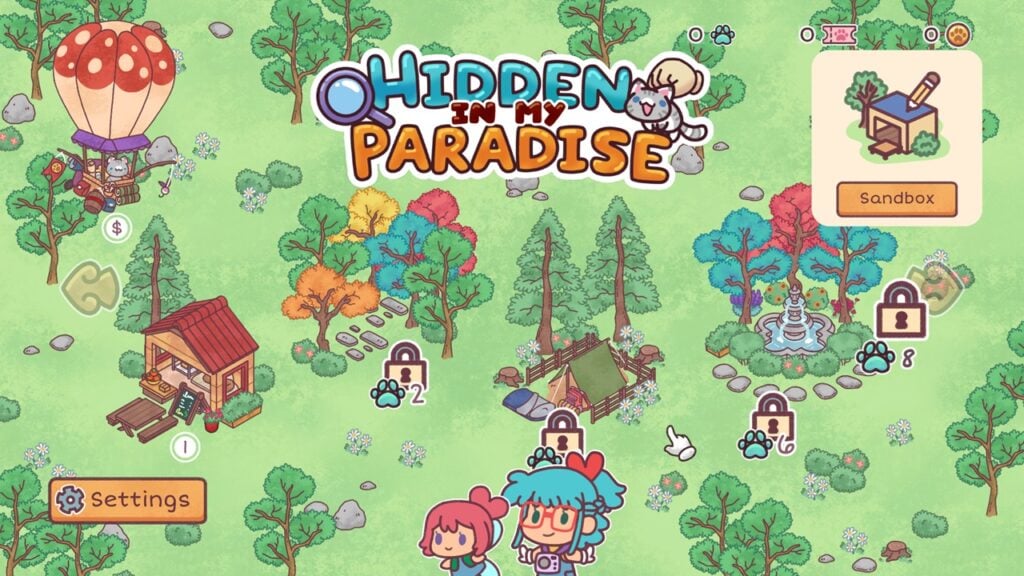





![Salvation in Nightmare [v0.4.4]](https://imgs.21qcq.com/uploads/36/1719555347667e551321c26.jpg)












